使用31BandGEQ
- 跟随通过选定通道部分插入GEQ/PEQ至通道中的步骤1–8,插入31BandGEQ至通道。
- 系统显示您插入GEQ/PEQ的EDIT画面 。
- 如果要使用立体声源,则将两个GEQ单元进行连接。
- 当您按下GEQ LINK按钮时,下列弹出窗口将出现。若要启用关联,按下除CANCEL以外的任意按钮。此弹出窗口包含以下项目。
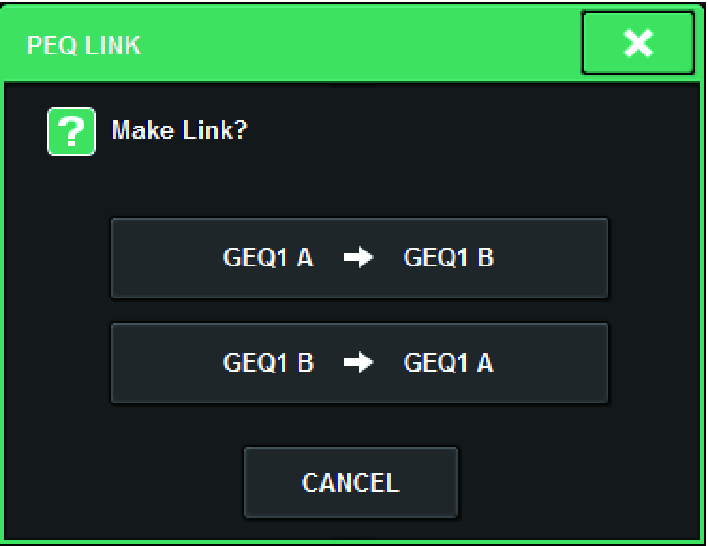
- GEQ*A->GEQ*B按钮
- 通道L的参数值将被复制至通道R,相关参数将被关联。星号(*)表示GEQ位置。
- GEQ*B->GEQ*A按钮
- 通道R的参数值将被复制至通道L,相关参数将被关联。星号(*)表示GEQ位置。
- CANCEL按钮
- 取消关联并关闭弹出窗口。
- 按下GEQ ON/OFF按钮打开31BandGEQ。
- 按下FADER ASSIGN区域中的按钮之一选择您将用通道条部分的推子进行控制的频段组。
- FADER ASSIGN区域的按钮对应下列频段组。
- 20-250:20.0Hz-250Hz的12个频段
- 80-1k:80.0Hz-1.00 kHz的12个频段
- 250-3.15k:250Hz-3.15 kHz的12个频段
- 1.6k-20k:1.60kHz-20.0 kHz的12个频段
- 按下这些按钮之一时,在屏幕中选定的频段的推子会变成白色,通道条部分中所对应推子的编号也将出现。另外,您也可以用通道条部分中的推子控制对应频段。
注
- 即使通道条部分被锁定,也可进行上述操作。当您关闭FADER ASSIGN区域中的按钮时,推子将返回锁定状态。
- 推上通道条部分对应的推子。
- 对应的频率区域将被增强或削弱。
注
- 当一个通道条部分中的推子在中央(平坦)位置时,对应的[ON]键指示灯将熄灭。这表示对应的频段没有被修改。即使您轻微地推起或者拉下推子,[ON]键也会亮起,显示此频段正在被修改。如果您按下一个点亮的[ON]键使其变暗,对应的频段将会立刻回到平坦状态。
- 重复步骤4和5调整各频段。
注
- 如果您将触摸屏画面切换到另一个画面或GEQ窗口,则通道条部分中的推子的分配状态将被强制禁用。然而,如果您再次显示相同的GEQ,之前控制的频段组将自动分配到推子。
- 当您完成设置时,请关闭FADER ASSIGN区域中的按钮。
- 通道条部分中的推子和[ON]键将返回先前的功能。
注
- 关闭GEQ弹出窗口时,FADER ASSIGN区域中的按钮会自动关闭。



 RIVAGE PM Series
RIVAGE PM Series